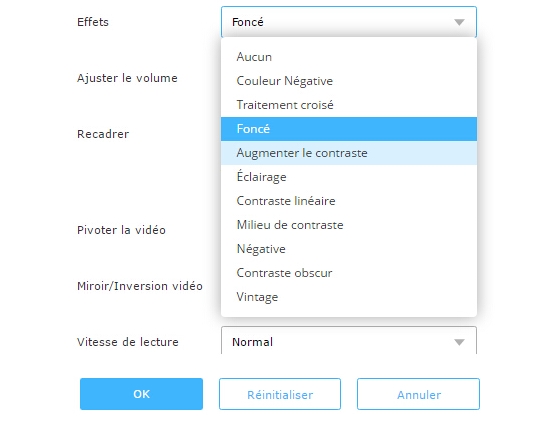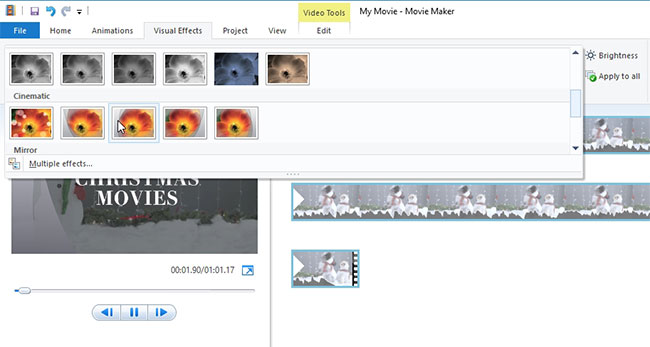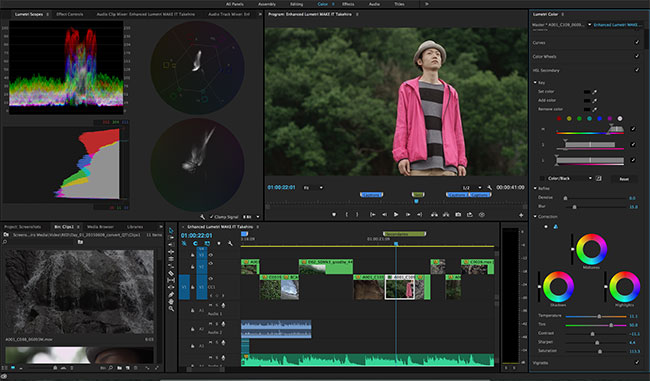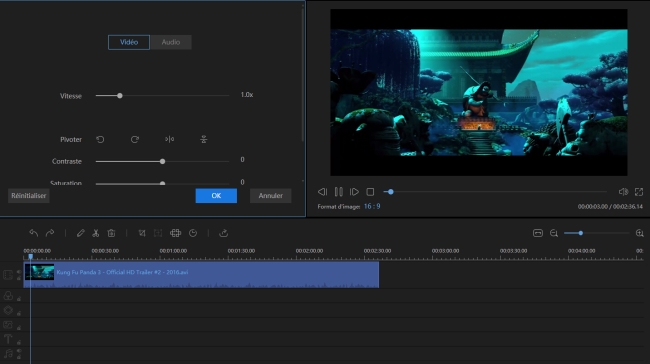Il vous est sûrement déjà arrivé d’être déçu par la qualité d’une vidéo que vous avez filmée vous-même ou téléchargée sur internet. La faute n’en revient pas toujours à la caméra vidéo elle-même, mais plutôt à des réglages insuffisants ou mal adaptés de l’appareil lors du tournage. Heureusement avec de bons outils il est possible de rattraper les dégâts et d’améliorer la qualité vidéo dans une certaine mesure. Voici quelques recommandations de logiciels professionnels permettant d’améliorer la qualité d’une vidéo.
Programme en ligne
Video Grabber
L’application de téléchargement de vidéo en ligne Video Grabber intègre quelques fonctionnalités d’édition de base pouvant servir à améliorer la qualité vidéo de vos fichiers. Parmi celles-ci, vous pouvez appliquer divers effets (négatif, augmentation du contraste, vintage, etc.), recadrer l’image, couper les parties inutiles de la séquence, superposer des filigranes, modifier le volume et la vitesse de lecture, etc. Son convertisseur de formats multimédia vous donne la possibilité de sauvegarder le fichier final au format qui vous convient le mieux. Voici son guide d’utilisation :
- Rendez-vous sur le site internet de Video Grabber et cliquez sur « Convertir une Vidéo ».

- Cliquez sur « Sélectionner les Fichiers à Convertir ».
- Parcourez votre disque local et chargez la vidéo qui vous intéresse.
- Ouvrez le logiciel de montage vidéo intégré en cliquant sur « Éditer ».
- Appliquez les modifications et effets désirés. Lorsque vous êtes satisfait, cliquez sur « OK ».
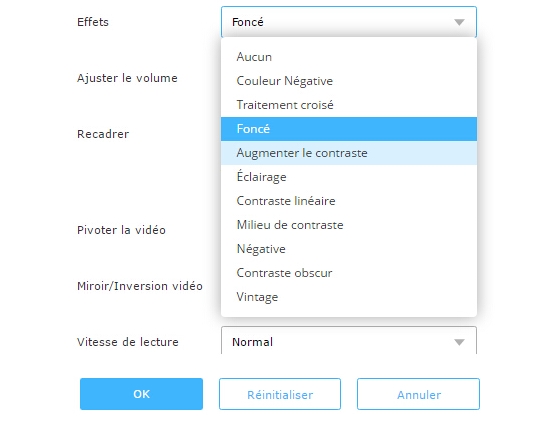
- Choisissez le format de sortie du fichier.
- Terminez en cliquant sur « Convertir ».
Même s’il est pratique, cet outil en ligne ne propose que peu d’options d’amélioration pour vos vidéos, et vous ne pouvez pas prévisualiser le résultat final avant la conversion. Au cas où vous ayez besoin de solutions plus puissantes et plus professionnelles, tournez-vous plutôt vers les programmes de bureau suivants.
Programmes de bureau
Windows Movie Maker
Ce logiciel de montage pouvant gérer les fichiers vidéo, audio et image fait partie de la gamme d’outils proposés par Microsoft pour son système d’exploitation Windows. Avec son interface intuitive simple à comprendre, il permet aux utilisateurs de tous niveaux de régler la luminosité d’une vidéo, de lui appliquer toute une gamme d’effets (Miroir, Artistique, Cinématique, etc.), entre autres options. Découvrez les instructions pour savoir comment améliorer la qualité d’une vidéo avec cette méthode :
- Allez sur le site internet officiel de Microsoft pour télécharger et installer Windows Movie Maker sur votre PC.
- Lancez le programme et ajoutez la vidéo à éditer.
- Ouvrez l’onglet des « Effets Visuels » et appliquez ceux que vous voulez sur la vidéo.
- Au besoin, allez dans « Luminosité » et modifiez les réglages pour améliorer la qualité d’image.
- Pour sauvegarder la vidéo, cliquez sur « Fichier > Enregistrer la vidéo > Recommander pour ce projet ».
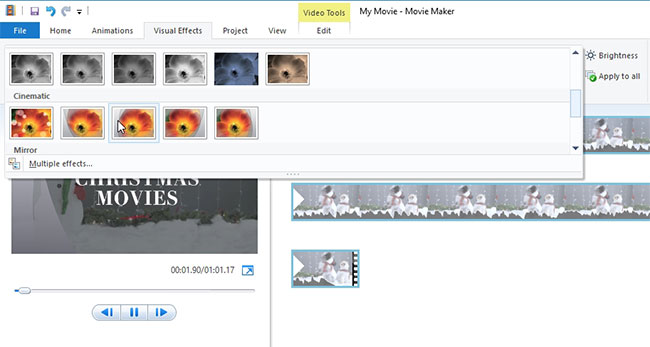
Adobe Premiere
Développé par Adobe Corporation, le célèbre logiciel de montage vidéo Adobe Premiere est une solution puissante et riche en fonctions qui fournit un résultat de qualité professionnelle et qui est largement utilisée dans le milieu audiovisuel. Cette application peut gérer les vidéos en HD jusqu’à une résolution de 10240*8192 pixels en couleurs réelles 32 bit, ainsi que les vidéos Ultra HD en 4K. Suivez ce mode d’emploi étape-par-étape :
- Téléchargez Adobe Premiere et installez-le sur votre ordinateur.
- Ouvrez le logiciel et chargez une vidéo.
- Cliquez sur « Sélectionner Guidé > Régler la Luminosité + Contraste & Couleur ».
- Personnalisez les paramètres en fonction de vos besoins.
- Sélectionnez le format vidéo de sortie dans « Fichier > Exporter > Média ».
- Pour sauvegarder la vidéo finale, cliquez sur « Exporter », nommez le fichier et sélectionnez le dossier de destination.
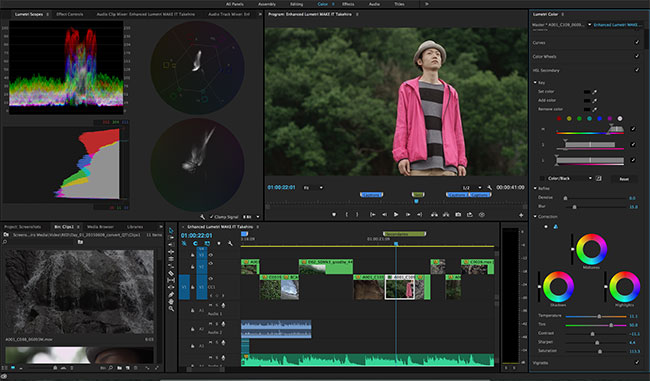
ApowerEdit
Si vous cherchez un logiciel pour améliorer la qualité d’une vidéo, l’application ApowerEdit propose de nombreuses fonctionnalités pour rendre vos fichiers multimédia plus attrayants et les personnaliser selon vos besoins. Parmi ses options d’amélioration de l’image, vous avez la possibilité de régler la teinte, la luminosité, le contraste, la saturation. Mais vous pouvez également ajouter du texte, appliquer des effets et des transitions, etc. Vous pouvez exporter la vidéo finale vers divers formats multimédia, ainsi qu’au format VE au cas où vous ayez besoin de retravailler ou réutiliser le matériel pour un projet ultérieur. Découvrez comment il fonctionne :
- Appuyez sur le bouton ci-dessous pour télécharger directement ApowerEdit et l’installer sur votre ordinateur.
- Démarrez l’application et importez une vidéo.
- Faites un clic droit sur la vidéo et sélectionnez « Ajouter au Projet ».
- Faites un clic droit sur la timeline et choisissez « Éditer ».
- Procédez aux réglages nécessaires dans la fenêtre qui va s’ouvrir.
- Sauvegardez la vidéo en cliquant sur « Exporter » puis « Exporter la vidéo ».
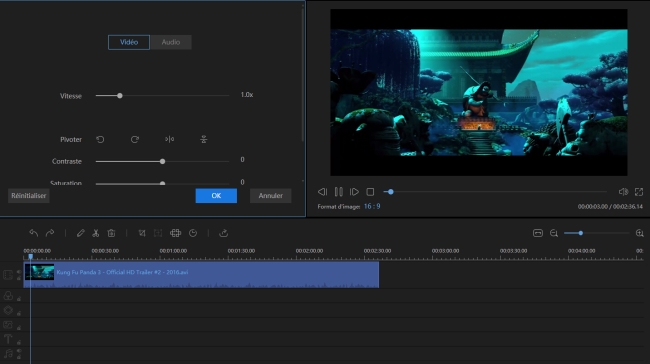
Conclusion
Les outils présentés dans cet article sont les meilleures solutions à votre disposition pour améliorer la qualité vidéo d’un fichier. Bien que Video Grabber soit très facile à utiliser, sa gamme de fonctionnalités est assez limitée. L’application Adobe Premiere offre de puissantes options de personnalisation pour un rendu professionnel, mais son fonctionnement peut être trop complexe pour ceux qui ne sont experts dans le domaine, et surtout son prix est rébarbatif. En comparaison, ApowerEdit est la solution pouvant satisfaire les besoins du plus grand nombre.